Лучший способ конвертировать MKV в 3GP

MKV является расширением имени файла для Matroska Multimedia Container, стандартного бесплатного формата контейнера. Файл Matroska может содержать несколько потоков аудио, видео и субтитров, в то время как вложения, такие как графика и декодер, фильтруют одновременно, что позволяет хранить весь фильм в одном файле. Поэтому неудивительно, что MKV охватил мир как популярность HD-видео. Это будет большое удовольствие для тех, у кого на компьютере много файлов MKV, чтобы воспроизводить видео MKV на своем мобильном телефоне.
Если вы хотите конвертировать MKV в некоторые форматы, совместимые с вашими телефонами, 3GP может быть форматом вашего лучшего выбора. 3GP - это формат видео на основе mpeg4, используемый в мобильных терминалах, например, сотовые телефоны. И это формат мультимедийного контейнера, определенный проектом партнерства третьего поколения (3GPP) для использования на мобильных телефонах 3G, но также может воспроизводиться на некоторых телефонах 2G и 4G. Чтобы конвертировать MKV в 3GP для мобильных телефонов, вам нужен простой в использовании видео конвертер, и это Tipard Video Converter.
Конвертер видео Tipard может легко помочь вам конвертировать формат MKV практически в любой формат для любого устройства с высоким качеством видео. Таким образом, он позволяет конвертировать видео MKV в видео 3GP для воспроизведения на мобильном телефоне, мобильном телефоне, таком как Sony Ericsson, Motorola и Nokia. Вы быстро овладеете этим преобразованием MKV в 3GP за короткое время благодаря простому и удобному интерфейсу. Кроме того, его возможности редактирования выходят за рамки вашего воображения. Вы можете обрезать размер видеокадра, настроить видео эффект, добавить водяной знак и так далее. Кроме того, режимы настройки 3D и глубина 3D предназначены для параметров, отвечающих вашим конкретным требованиям, если у вас есть видеопреобразователь Tipard.
Загрузить видеофайл MKV
После регистрации вы увидите следующий снимок экрана. Затем загрузите видеофайл MKV, который хотите преобразовать, нажав кнопку «Добавить видео» в меню «Файл». Или вы можете нажать кнопку изображения «Плюс» в главном интерфейсе.

Выберите выходной формат 3GP
На основе форматов, поддерживаемых портативными устройствами, вы можете выбрать формат вывода фильма из столбца «Профиль» и установить папку назначения. Также вы можете выбрать предпочитаемую звуковую дорожку и субтитры для своего видео.

Настройка выходных настроек
Подробные настройки видео и звука предоставляются этим устройством для воспроизведения DVD-дисков, например, видеокодер, частота кадров, разрешение, битрейт и аудиокодер, каналы, битрейт, частота дискретизации и т. Д. Более того, вы можете вводить свои собственные параметры. Хорошо настроенный профиль можно сохранить как «User-Defined» для вашего последующего использования.
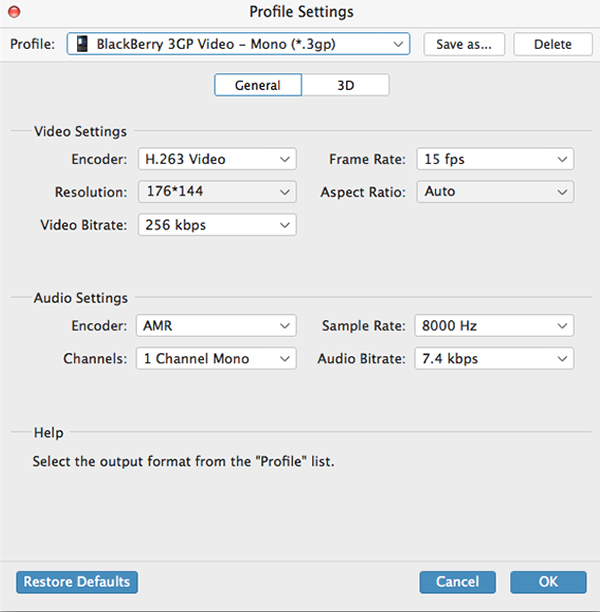
Начать конверсию
Нажмите кнопку «преобразовать» изображение, чтобы начать преобразование видео MKV в формат 3GP на Mac.








